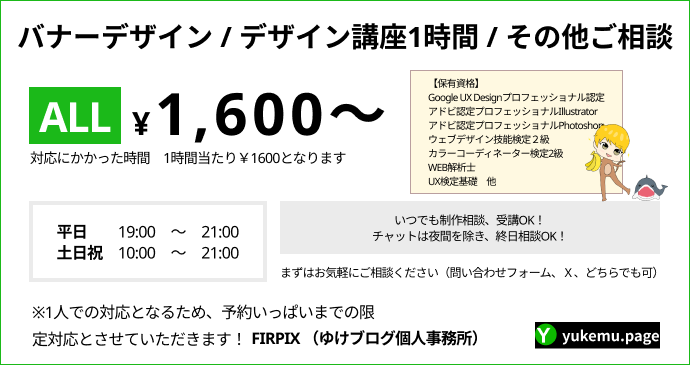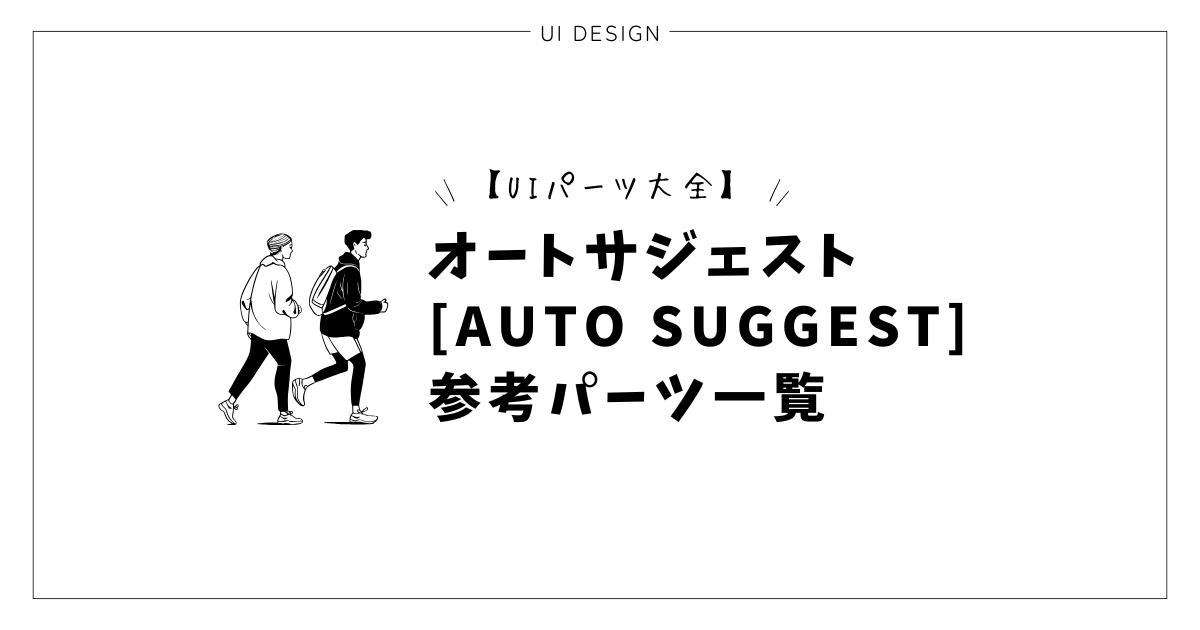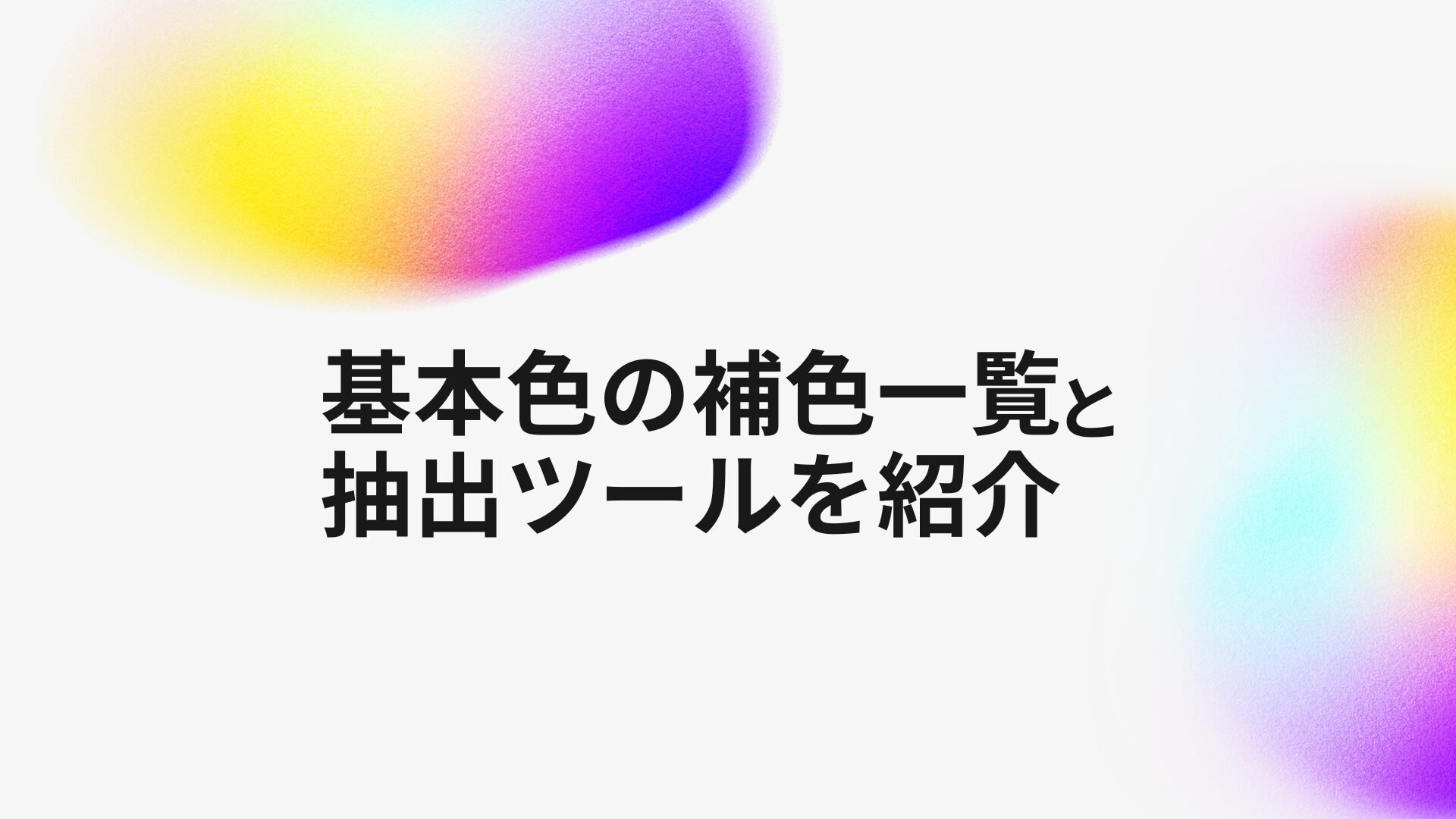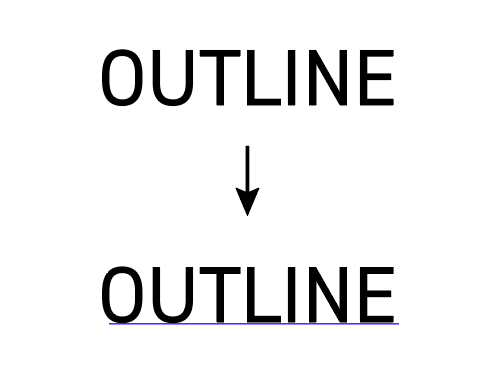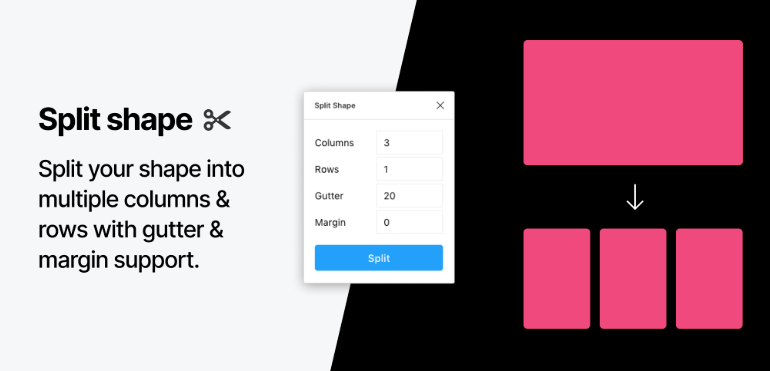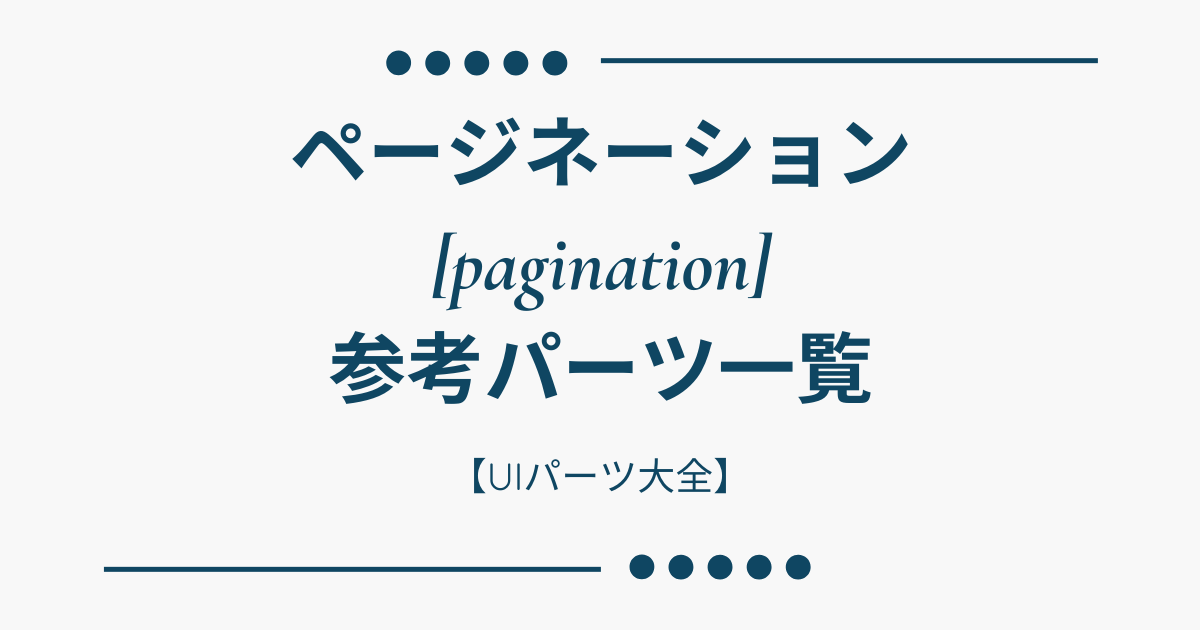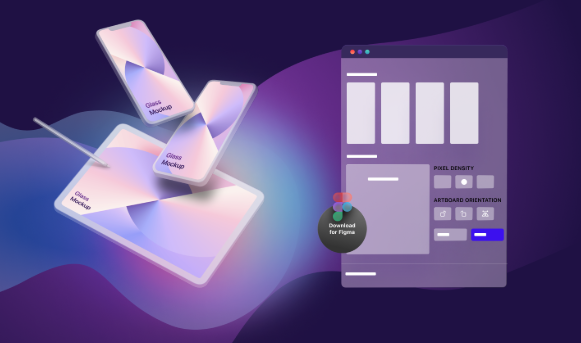
「Angle Mockups」プラグインはモックアップの作成を簡単にし、デザインの魅力を効果的に伝えるための強力なツールです。本記事では、Angle Mockupsプラグインの利用シーンや具体的な操作方法について詳しく解説します。
利用シーン
Angle Mockupsプラグインは、さまざまなシーンで非常に効果的です。
プレゼンテーションでのビジュアル強化
クライアントやチームにデザイン案を共有する際、モックアップを使うことで、デザインが実際にどのように見えるかを直感的に示すことができます。Angle Mockupsを利用すれば、数回のクリックで高品質なモックアップを作成でき、プレゼン資料を視覚的に引き立てます。
例:
アプリのインターフェースをスマホ画面に表示し、実際の使用シーンを表現
ウェブやアプリのデザインモックアップ
ウェブサイトやアプリのデザインプロトタイプを、リアルなデバイス上でシミュレーションすることで、デザインの一貫性や魅力を評価できます。
例:
デスクトップ画面でウェブデザインを表示し、スマートウォッチでアプリデザインを確認
マーケティング用素材の作成
プロモーション画像や広告素材において、プロ仕様のモックアップは欠かせません。Angle Mockupsは、リアルなデバイス上でのデザイン表示を可能にし、プロモーション効果を向上させます。
例:
スマートフォンにアプリUIを配置した広告バナーの制作
ソーシャルメディア用のビジュアルコンテンツ
InstagramやLinkedInなどでデザインを発表する際、プロフェッショナルな見た目のモックアップを簡単に作成することで、視覚的なインパクトを与えることができます。
例:
ノートパソコンやスマホ画面にデザインを反映した投稿画像の作成
操作方法
Angle Mockupsプラグインを使って、Figmaで簡単にモックアップを作成する手順を解説します。初めての方でもわかりやすいように、具体的なステップに分けて説明します。
プラグインのインストール
1.Figmaの画面下部にあるプラグインをクリックします。
2.「Plugins」タブを選択し、検索バーに「Angle Mockups」と入力します。
3.プラグインが表示されたら、「実行」をクリックしてインストールを完了させます。
モックアップテンプレートの選択
テンプレートを表示
プラグインを起動すると、さまざまなデバイスやモックアップテンプレートが表示されます。スマートフォン、タブレット、ラップトップ、デスクトップ、スマートウォッチなど、豊富な選択肢があります。
適切なテンプレートを選ぶ
表示するデザインに最適なテンプレートを選択します。例えば、スマホアプリの場合はスマートフォンのテンプレートを選びます。
デザインの適用
デザインの選択
Figmaキャンバス上でモックアップに反映させたいフレームやアートボードを選びます。
ドラッグ&ドロップで配置
選択したテンプレートにデザインをドラッグ&ドロップするだけで、デザインがモックアップに反映されます。
自動調整
Angle Mockupsは、選択したテンプレートに合わせてデザインを自動的にスケーリングして配置します。
モックアップの調整
視覚的な微調整
モックアップの角度やサイズを調整して、デザインを最適な見た目に仕上げます。プラグイン内の調整機能を使って、影や反射の効果を追加することも可能です。
背景の変更
モックアップの背景色を変更したり、画像を挿入してプロフェッショナルな仕上がりにします。
モックアップのエクスポート
エクスポート設定
完成したモックアップをPNGやJPEG形式でエクスポートできます。プラグイン内にエクスポート機能が統合されているため、手間がかかりません。
チームとの共有
作成したモックアップをFigmaファイル内でそのまま共有したり、エクスポートした画像をクライアントやチームメンバーに送信できます。
カスタマイズオプションの活用
テンプレートの編集
テンプレートを自分好みにカスタマイズして、独自のスタイルを加えることができます。 色や素材感の変更 デバイスにブランドロゴを追加することも可能です。
複数デザインの比較
異なるテンプレートに複数のデザインを配置して比較し、最適なオプションを選びます。
まとめ
Angle Mockupsプラグインは、デザインにプロフェッショナルな仕上がりを簡単に加えるためのツールです。特に、クライアントへのプレゼンテーションやマーケティング資料、ソーシャルメディア用のビジュアル作成など、さまざまなシーンでその効果を発揮します。 操作は非常にシンプルで、テンプレートを選んでデザインを反映させるだけで、高品質なモックアップを作成できます。さらに、背景や視覚効果の調整も可能で、カスタマイズ性が高いのも魅力です。 このプラグインを活用して、デザインをより魅力的に伝え、クライアントやチームメンバーに感動を与えるモックアップを作成してみてください。
当ゆけブログではバナーデザインやデザイン講座受講、その他の相談を随時受け付けています!お気軽にご相談ください!